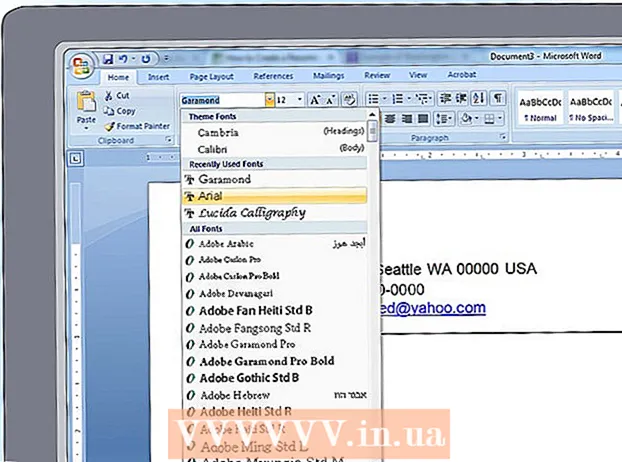Autor:
Bobbie Johnson
Datum Stvaranja:
7 Travanj 2021
Datum Ažuriranja:
1 Srpanj 2024

Sadržaj
- Koraci
- Metoda 1 od 5: Korištenje programa Paint u sustavu Windows
- Metoda 2 od 5: Korištenje mrežnog pretvarača na računalu, pametnom telefonu i tabletu
- Metoda 3 od 5: Korištenje pregleda na Mac OS X -u
- Metoda 4 od 5: Korištenje Gimpa u sustavima Windows, Mac OS X i Linux
- Metoda 5 od 5: Kako promijeniti ekstenziju datoteke
- Savjeti
Mnoge web stranice i neke aplikacije mogu prenijeti samo JPG (ili JPEG) fotografije. To je gotovo nemoguće učiniti s fotografijama u GIF -u, TIFF -u, PNG -u i drugima. Ako sliku pretvorite u JPEG, njezina će se kvaliteta pogoršati, ali na kraju ćete dobiti vrlo malu datoteku. Ne morate biti računalni genij da biste sliku pretvorili u JPEG - samo zapamtite nekoliko trikova.
Koraci
Metoda 1 od 5: Korištenje programa Paint u sustavu Windows
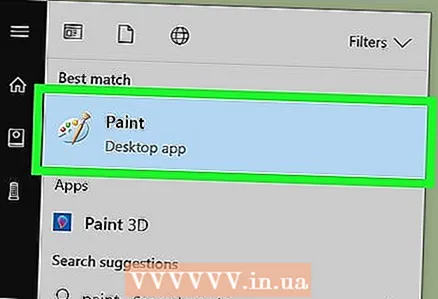 1 Pokreni Paint. Ovaj je program ugrađen u gotovo sve verzije sustava Windows. Kliknite na Pobijedi+Sda otvorite okvir za pretraživanje i upišete paint. U rezultatima pretraživanja kliknite "Boja".
1 Pokreni Paint. Ovaj je program ugrađen u gotovo sve verzije sustava Windows. Kliknite na Pobijedi+Sda otvorite okvir za pretraživanje i upišete paint. U rezultatima pretraživanja kliknite "Boja". 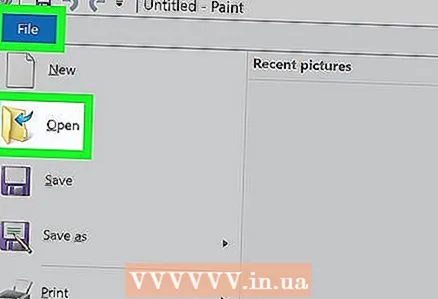 2 Otvorite sliku u programu Paint. Imajte na umu da se slika mora pohraniti na računalo. Pritisnite Datoteka> Otvori. Pronađite sliku i kliknite U redu.
2 Otvorite sliku u programu Paint. Imajte na umu da se slika mora pohraniti na računalo. Pritisnite Datoteka> Otvori. Pronađite sliku i kliknite U redu. 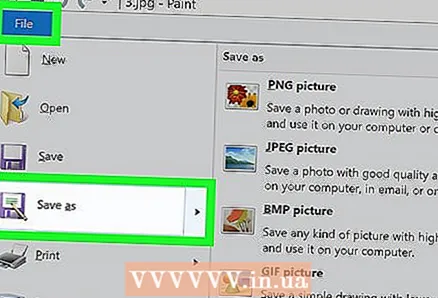 3 Kliknite "Datoteka", a zatim kliknite strelicu pored "Spremi kao". Otvorit će se popis formata slika, uključujući JPEG.
3 Kliknite "Datoteka", a zatim kliknite strelicu pored "Spremi kao". Otvorit će se popis formata slika, uključujući JPEG.  4 Pritisnite JPEG. Otvorit će se prozor u kojem odabirete mapu za spremanje, preimenujete datoteku (ako želite) i provjerite je li opcija "JPEG" prikazana u izborniku Vrsta datoteke.
4 Pritisnite JPEG. Otvorit će se prozor u kojem odabirete mapu za spremanje, preimenujete datoteku (ako želite) i provjerite je li opcija "JPEG" prikazana u izborniku Vrsta datoteke. 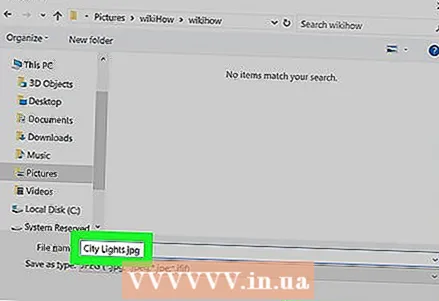 5 Pritisnite "Spremi". Slika će se pretvoriti.
5 Pritisnite "Spremi". Slika će se pretvoriti.
Metoda 2 od 5: Korištenje mrežnog pretvarača na računalu, pametnom telefonu i tabletu
 1 Odaberite mrežni pretvarač. Ova se metoda može primijeniti na bilo kojem uređaju koji je spojen na internet, uključujući pametne telefone i tablete. U tražilicu unesite "XXX to jpg online converter", gdje zamijenite XXX izvornim formatom datoteke. Na web stranicama nekih pretvarača (na primjer, Online-Convert) postoji popis svih formata koje pretvarač podržava.
1 Odaberite mrežni pretvarač. Ova se metoda može primijeniti na bilo kojem uređaju koji je spojen na internet, uključujući pametne telefone i tablete. U tražilicu unesite "XXX to jpg online converter", gdje zamijenite XXX izvornim formatom datoteke. Na web stranicama nekih pretvarača (na primjer, Online-Convert) postoji popis svih formata koje pretvarač podržava. - Provjerite može li odabrani pretvarač pretvoriti format vaše slike. Neke formate datoteka, poput RAW datoteka, teško je pretvoriti na mreži zbog svoje veličine.
- Ako koristite mobilni uređaj, povežite se s bežičnom mrežom umjesto s mobilnom mrežom kako biste izbjegli troškove prijenosa velikih datoteka.
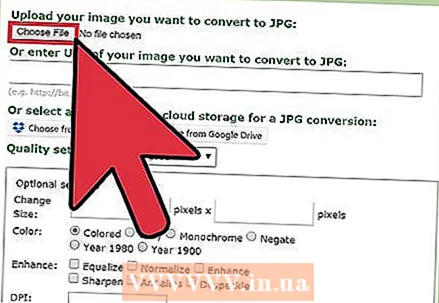 2 Prenesite svoju sliku. U pretvaraču pronađite gumb "Pregledaj", "Odaberi datoteku" ili slično, a zatim odaberite željenu datoteku. Imajte na umu da mnogi pretvarači ograničavaju najveću veličinu slike.
2 Prenesite svoju sliku. U pretvaraču pronađite gumb "Pregledaj", "Odaberi datoteku" ili slično, a zatim odaberite željenu datoteku. Imajte na umu da mnogi pretvarači ograničavaju najveću veličinu slike. - Prije preuzimanja datoteke pročitajte uvjete korištenja pretvarača.
- Neki pretvarači omogućuju unos adrese slike - to je korisno ako je slika na Internetu.
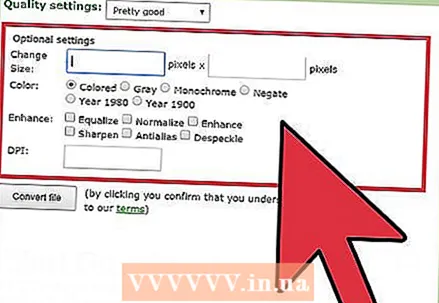 3 Provjerite može li pretvarač pretvoriti sliku u JPEG format. Većina pretvarača ima padajući izbornik na kojem možete odabrati "JPEG" ili "JPG" (to su slične opcije). Neki pretvarači također će vam omogućiti promjenu veličine i kvalitete slike.
3 Provjerite može li pretvarač pretvoriti sliku u JPEG format. Većina pretvarača ima padajući izbornik na kojem možete odabrati "JPEG" ili "JPG" (to su slične opcije). Neki pretvarači također će vam omogućiti promjenu veličine i kvalitete slike. 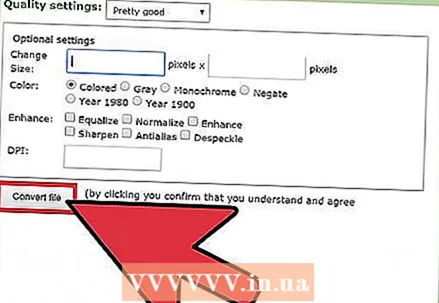 4 Pretvorite sliku. Pronađite gumb "Pretvori", "Pretvori", "Spremi" ili slično za početak pretvorbe. To će potrajati nekoliko minuta. Pretvorena slika automatski će se učitati u vašu mapu za preuzimanje ili ćete biti upitani da odaberete drugu mapu. Kad proces završi, slika će se pretvoriti u JPEG format.
4 Pretvorite sliku. Pronađite gumb "Pretvori", "Pretvori", "Spremi" ili slično za početak pretvorbe. To će potrajati nekoliko minuta. Pretvorena slika automatski će se učitati u vašu mapu za preuzimanje ili ćete biti upitani da odaberete drugu mapu. Kad proces završi, slika će se pretvoriti u JPEG format.
Metoda 3 od 5: Korištenje pregleda na Mac OS X -u
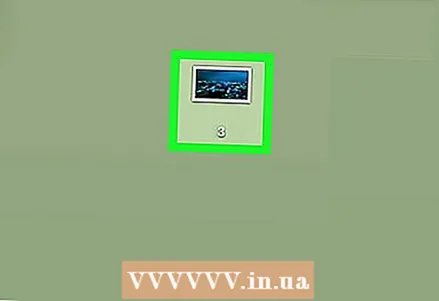 1 Otvorite sliku u pregledu. Ovaj program dolazi unaprijed instaliran na Mac računalima i podržava gotovo sve grafičke formate. Čekaj Ctrl i kliknite na sliku, a zatim s izbornika odaberite Otvori s> Pogled.
1 Otvorite sliku u pregledu. Ovaj program dolazi unaprijed instaliran na Mac računalima i podržava gotovo sve grafičke formate. Čekaj Ctrl i kliknite na sliku, a zatim s izbornika odaberite Otvori s> Pogled. - Ako se slika ne otvori ili ne otvori kako ste očekivali, upotrijebite mrežni pretvarač (pročitajte treće poglavlje) ili uređivač Gimp (pročitajte četvrto poglavlje).
- Ovu metodu koristite samo ako je slika pohranjena na vašem računalu. Ako je slika na Internetu, preuzmite je na računalo.
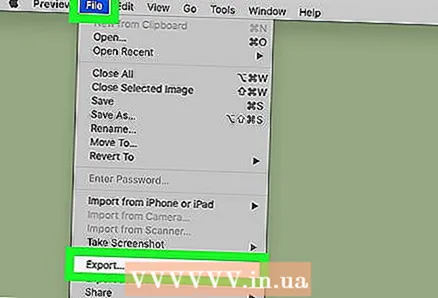 2 Pritisnite Datoteka> Izvoz. Otvorit će se prozor s nekoliko izbornika.
2 Pritisnite Datoteka> Izvoz. Otvorit će se prozor s nekoliko izbornika. 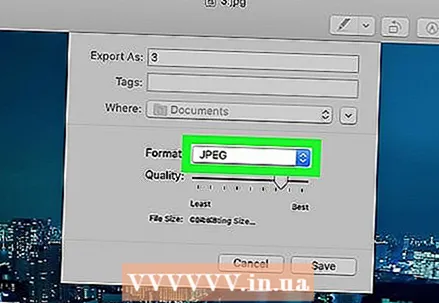 3 Promijenite format u JPEG. Također prilagodite kvalitetu i razlučivost (ako želite). Što je kvaliteta ili razlučivost veća, veličina datoteke je veća.
3 Promijenite format u JPEG. Također prilagodite kvalitetu i razlučivost (ako želite). Što je kvaliteta ili razlučivost veća, veličina datoteke je veća. 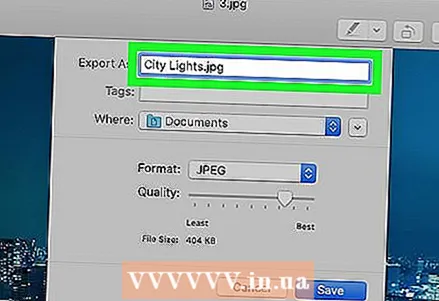 4 Preimenujte datoteku i spremite je. Provjerite je li ekstenzija datoteke ".webp" (velika slova nisu važna), a zatim odaberite mapu za spremanje. Kliknite "Spremi" da biste dovršili pretvorbu.
4 Preimenujte datoteku i spremite je. Provjerite je li ekstenzija datoteke ".webp" (velika slova nisu važna), a zatim odaberite mapu za spremanje. Kliknite "Spremi" da biste dovršili pretvorbu.
Metoda 4 od 5: Korištenje Gimpa u sustavima Windows, Mac OS X i Linux
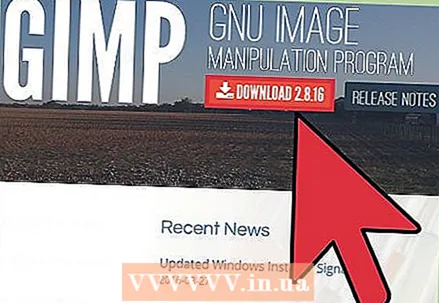 1 Instalirajte Gimp. Ako sliku ne možete pretvoriti u željeni format pomoću softvera koji imate, upotrijebite besplatni grafički uređivač Gimp. Ako nemate Gimp na računalu, preuzmite ga i instalirajte.
1 Instalirajte Gimp. Ako sliku ne možete pretvoriti u željeni format pomoću softvera koji imate, upotrijebite besplatni grafički uređivač Gimp. Ako nemate Gimp na računalu, preuzmite ga i instalirajte. 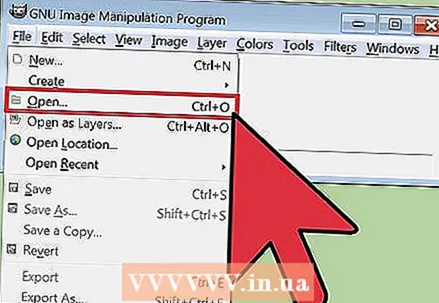 2 Otvorite sliku koju želite pretvoriti. Pritisnite Datoteka> Otvori, odaberite sliku i ponovno kliknite Otvori.
2 Otvorite sliku koju želite pretvoriti. Pritisnite Datoteka> Otvori, odaberite sliku i ponovno kliknite Otvori. 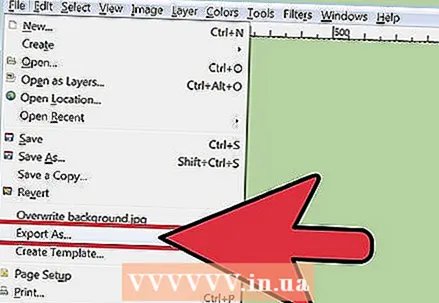 3 Pritisnite Datoteka> Izvezi kao da odaberete JPEG format. Otvorit će se prozor s popisom formata; kliknite "JPEG".
3 Pritisnite Datoteka> Izvezi kao da odaberete JPEG format. Otvorit će se prozor s popisom formata; kliknite "JPEG".  4 Podesite parametre. Otvorit će se prozor s parametrima JPEG datoteke. Prije nego počnete podešavati kvalitetu slike, označite okvir uz "Pregled u prozoru slike". Pomaknite klizač tako da vam odgovara kvaliteta slike.
4 Podesite parametre. Otvorit će se prozor s parametrima JPEG datoteke. Prije nego počnete podešavati kvalitetu slike, označite okvir uz "Pregled u prozoru slike". Pomaknite klizač tako da vam odgovara kvaliteta slike. 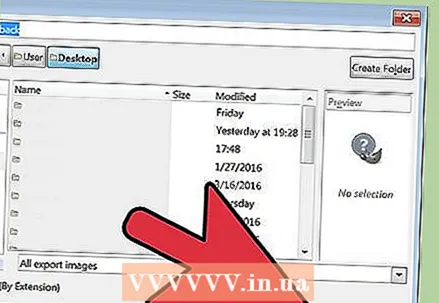 5 Kliknite na "Izvoz". Otvorit će se prozor u kojem preimenujte datoteku (ako želite) i odredite mapu za spremanje. Datoteka će imati .webp ekstenziju (nemojte je mijenjati; velika slova nisu bitna). Kliknite "Spremi" da biste dovršili pretvorbu.
5 Kliknite na "Izvoz". Otvorit će se prozor u kojem preimenujte datoteku (ako želite) i odredite mapu za spremanje. Datoteka će imati .webp ekstenziju (nemojte je mijenjati; velika slova nisu bitna). Kliknite "Spremi" da biste dovršili pretvorbu.
Metoda 5 od 5: Kako promijeniti ekstenziju datoteke
 1 Saznajte kada se ova metoda može koristiti. Na primjer, ako imate JPEG datoteku s pogrešnim nastavkom, zbog pogreške u tipkanju ekstenzija je postala .jgp (umjesto .webp), upotrijebite ovu metodu koja na neki način "pretvara" sliku u JPEG format.
1 Saznajte kada se ova metoda može koristiti. Na primjer, ako imate JPEG datoteku s pogrešnim nastavkom, zbog pogreške u tipkanju ekstenzija je postala .jgp (umjesto .webp), upotrijebite ovu metodu koja na neki način "pretvara" sliku u JPEG format. - Ako promijenite ekstenziju datoteke koja nije JPEG datoteka, ona neće biti dostupna. U tom slučaju upotrijebite druge metode opisane u ovom članku.
- Slučaj slova u ekstenzijama datoteka nije bitan, odnosno .webp i .webp su jedno te isto.
- Prije promjene nastavka datoteke zapišite izvorno proširenje kako biste ga mogli poništiti ako je potrebno.
 2 Pronađite datoteku. Otvorite mapu sa željenom slikom u prozoru Explorer ili Finder.
2 Pronađite datoteku. Otvorite mapu sa željenom slikom u prozoru Explorer ili Finder. 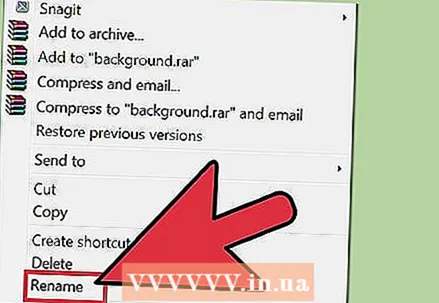 3 Prikaži nastavke datoteka. U sustavu Windows preskočite ovaj korak. Na Mac OS X kliknite sliku i kliknite Datoteka> Svojstva. Pritisnite strelicu pored "Naziv i proširenje" i poništite okvir pored "Sakrij proširenje". Pritisnite "Spremi".
3 Prikaži nastavke datoteka. U sustavu Windows preskočite ovaj korak. Na Mac OS X kliknite sliku i kliknite Datoteka> Svojstva. Pritisnite strelicu pored "Naziv i proširenje" i poništite okvir pored "Sakrij proširenje". Pritisnite "Spremi". 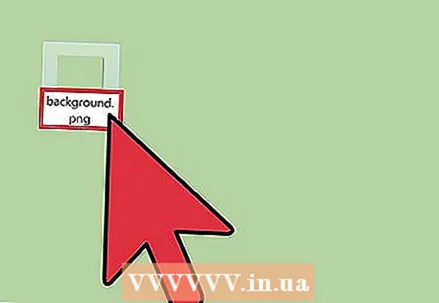 4 Uklonite trenutno proširenje datoteke. U nazivu datoteke izbrišite sve nakon točke (.).
4 Uklonite trenutno proširenje datoteke. U nazivu datoteke izbrišite sve nakon točke (.). - Na Mac OS X kliknite sliku i kliknite Povratak... Stavite razmak iza nastavka datoteke i pritisnite Izbrisati toliko puta dok sve ne izbrišete nakon točke (.).
- U sustavu Windows desnom tipkom miša kliknite sliku i na izborniku odaberite Preimenuj. Stavite razmak iza nastavka datoteke i pritisnite ← Natrag toliko puta dok sve ne izbrišete nakon točke (.).
 5 Unesite JPG iza točke (velika slova nisu bitna). Naziv datoteke trebao bi izgledati poput image.webp. Kliknite na ↵ Unesite ili Povratak.
5 Unesite JPG iza točke (velika slova nisu bitna). Naziv datoteke trebao bi izgledati poput image.webp. Kliknite na ↵ Unesite ili Povratak. 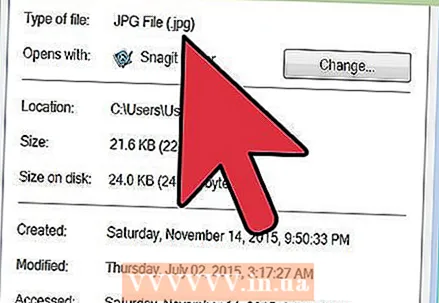 6 Potvrdite svoje postupke. Na zaslonu će se pojaviti upozorenje da nakon promjene nastavka datoteka možda neće biti dostupna. Kliknite "Upotrebi.webp" ili "Da" ako želite unijeti promjene. Proširenje datoteke promijenit će se u .webp.
6 Potvrdite svoje postupke. Na zaslonu će se pojaviti upozorenje da nakon promjene nastavka datoteka možda neće biti dostupna. Kliknite "Upotrebi.webp" ili "Da" ako želite unijeti promjene. Proširenje datoteke promijenit će se u .webp.
Savjeti
- JPEG datoteke imaju nastavke .jpeg ili .webp (velika slova nisu bitna).
- Prije konverzije uvijek napravite sigurnosnu kopiju svoje slike.
- Ako je vaš uređaj spojen na mobilnu mrežu, preuzimanje i postavljanje slika može uzrokovati značajne troškove.